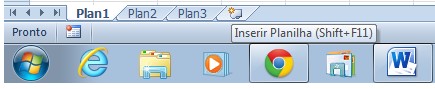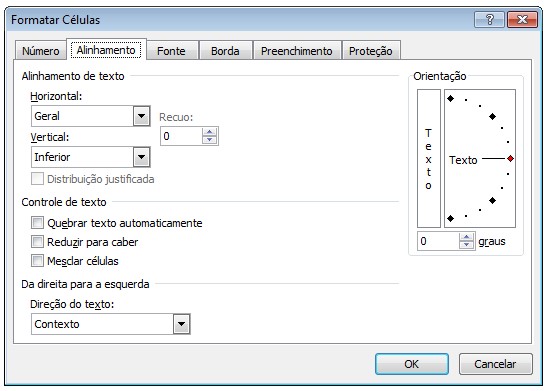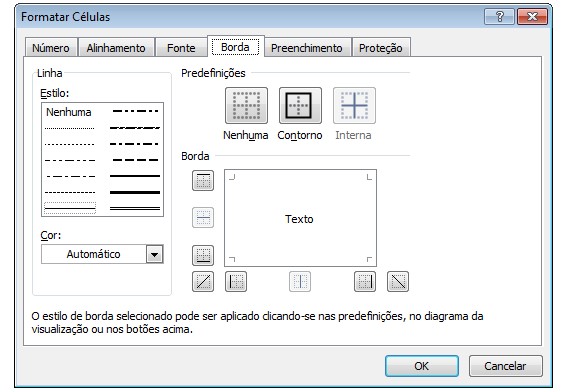Na nossa quarta aula, vamos fazer um pequeno exercício para fixação do que aprendemos nas aulas anteriores. Que tal? Vamos nessa?
Essa é uma planilha de vendas onde tem o nome do vendedor na coluna A, em seguida as vendas no trimestre e por fim, as colunas E e F estão vazias, pois nelas serão feitas as fórmulas para obtermos os resultados dos cálculos. A linha 15 está vazia, mas a partir da linha 16 até a linha 19, mais espaços vazios para nossas fórmulas..
Por onde começamos? Vamos iniciar calculando as médias de vendas do trimestre:
Vejam as vendas do Bruno na linha 3. Quanto será que é a média das vendas dele?
Sabemos que a função MÉDIA nos retorna a média aritmética do intervalo da fórmula, assim:
Nesse exemplo, o Excel calcula a média simples do intervalo A3 até A30. A fórmula pode ser escrita com letras minúsculas ou MAIÚSCULAS, tanto faz, mas lembre-se: Dois pontos ( : ) significa ATÉ e ponto-e-vírgula ( ; ) significa E.
Vamos ao nosso caso: para calcular as médias do Bruno, clicamos na célula E3 e digitamos a fórmula com o intervalo:
Essa pequena fórmula calcula a média dos valores contidos de B3 até E3. Fácil não? Nesse caso poderíamos até somar os três valores e dividir por 3, que traria o mesmo resultado, mas nesse caso... Quando o intervalo for muito longo, como no outro exemplo acima, de A3 até A30, ficaria mais complicado, então vamos simplificar as coisas.
Para fazer a linha de baixo, a fórmula fica assim: =média(B4:E4), que trará a média de vendas da Carolina. Para fazer a linha ainda mais abaixo, a fórmula fica assim: =média(B5:E5), que trará a média de vendas da Cecilia.
Observe que a única alteração na fórmula são as linhas ( que são representadas pelos números) o restante fica tudo igual... Então não tem um jeito mais fácil de fazer?? Felizmente tem, sim....
Quando acontece um caso como esse, você não precisa fazer um por um, basta digitar a primeira fórmula e pressionar ENTER, depois damos um click em cima da célula onde tem o resultado e observe que no cantinho inferior direito, tem um pequeno quadradinho. Achou? Essa é uma alça que podemos utilizar para fazer os cálculos automáticos. Coloque o cursor do mouse em cima da alça e quando ele se transformar numa cruzinha preta, clique e arraste para baixo até o final da lista. Automaticamente o Excel fará os cálculos das outras linhas.
Essa fórmula retorna o maior valor intervalo B3 até B14. Depois de digitada a fórmula, pressione ENTER. Nesse caso é possível fazer o calculo automático também? Sim. Basta repetir os procedimentos descritos na explicação acima.
Para que o Excel retorne o menor valor da coluna de vendas, vamos usar a função MÍNIMO, Na célula B18, vamos procurar o menor valor das vendas de todos os vendedores em janeiro. Aqui vamos utilizar a função MÍNIMO dentro da fórmula. Veja como fica:
Essa fórmula retorna o menor valor intervalo B3 até B14. Depois de digitada a fórmula, pressione ENTER. Nesse caso é possível fazer o calculo automático também? Sim. Basta repetir os procedimentos descritos na explicação acima.
Obs: Dependendo da sua versão do Excel, a função Minimo foi mudada para Min apenas, então a fórmula fica assim: =min(B3:B14)
Na célula B19, vamos procurar a média dos valores das vendas de todos os vendedores em janeiro. Aqui vamos utilizar a função Média dentro da fórmula. Veja como fica:
Essa fórmula retorna a média simples do intervalo B3 até B14. Depois de digitada a fórmula, pressione ENTER. Nesse caso é possível fazer o calculo automático também? Sim.
Para salvar sua planilha você pode pressionar a tecla F12, escolher a pastinha de destino e um nome de arquivo fácil de lembrar e de achar depois.
Essa é uma planilha de vendas onde tem o nome do vendedor na coluna A, em seguida as vendas no trimestre e por fim, as colunas E e F estão vazias, pois nelas serão feitas as fórmulas para obtermos os resultados dos cálculos. A linha 15 está vazia, mas a partir da linha 16 até a linha 19, mais espaços vazios para nossas fórmulas..
Por onde começamos? Vamos iniciar calculando as médias de vendas do trimestre:
Vejam as vendas do Bruno na linha 3. Quanto será que é a média das vendas dele?
Sabemos que a função MÉDIA nos retorna a média aritmética do intervalo da fórmula, assim:
=media(a3:a30)
Nesse exemplo, o Excel calcula a média simples do intervalo A3 até A30. A fórmula pode ser escrita com letras minúsculas ou MAIÚSCULAS, tanto faz, mas lembre-se: Dois pontos ( : ) significa ATÉ e ponto-e-vírgula ( ; ) significa E.
Vamos ao nosso caso: para calcular as médias do Bruno, clicamos na célula E3 e digitamos a fórmula com o intervalo:
=media(B3:E3)
Essa pequena fórmula calcula a média dos valores contidos de B3 até E3. Fácil não? Nesse caso poderíamos até somar os três valores e dividir por 3, que traria o mesmo resultado, mas nesse caso... Quando o intervalo for muito longo, como no outro exemplo acima, de A3 até A30, ficaria mais complicado, então vamos simplificar as coisas.
Para fazer a linha de baixo, a fórmula fica assim: =média(B4:E4), que trará a média de vendas da Carolina. Para fazer a linha ainda mais abaixo, a fórmula fica assim: =média(B5:E5), que trará a média de vendas da Cecilia.
Observe que a única alteração na fórmula são as linhas ( que são representadas pelos números) o restante fica tudo igual... Então não tem um jeito mais fácil de fazer?? Felizmente tem, sim....
Quando acontece um caso como esse, você não precisa fazer um por um, basta digitar a primeira fórmula e pressionar ENTER, depois damos um click em cima da célula onde tem o resultado e observe que no cantinho inferior direito, tem um pequeno quadradinho. Achou? Essa é uma alça que podemos utilizar para fazer os cálculos automáticos. Coloque o cursor do mouse em cima da alça e quando ele se transformar numa cruzinha preta, clique e arraste para baixo até o final da lista. Automaticamente o Excel fará os cálculos das outras linhas.
Dica legal: Você pode fazer o cálculo automático também, dando dois clicks rápidos em cima do quadradinho quando o cursor se transformar na cruzinha.
Na coluna F que é o Resultado, vamos digitar uma fórmula que calcula uma condição com a função SE a qual veremos mais adiante, então salve essa planilha no seu computador.
Na célula B16, vamos calcular a soma das vendas de todos os vendedores em janeiro. Aqui vamos utilizar a função SOMA dentro da fórmula. Veja como fica:
Essa fórmula calcula os valores do intervalo B3 até B14. Depois de digitada a fórmula, pressione ENTER. Se for necessário mudar algum valor de venda, a fórmula atualiza automaticamente os valores no resultado.
Nesse caso é possível fazer o calculo automático também? Sim, mas ao invés de arrastar a cruzinha na vertical, vamos clicar no quadradinho do canto da célula e puxar na horizontal de B14 até E14. Veja que muda a coluna (B,C...) mas não muda a linha (14).
Para que o Excel retorne o maior valor da coluna de vendas, vamos usar a função MÁXIMO. Na célula B17, vamos procurar o maior valor das vendas de todos os vendedores em janeiro. Aqui vamos utilizar a função MÁXIMO dentro da fórmula. Veja como fica:
Na coluna F que é o Resultado, vamos digitar uma fórmula que calcula uma condição com a função SE a qual veremos mais adiante, então salve essa planilha no seu computador.
Na célula B16, vamos calcular a soma das vendas de todos os vendedores em janeiro. Aqui vamos utilizar a função SOMA dentro da fórmula. Veja como fica:
=soma(B3:B14)
Essa fórmula calcula os valores do intervalo B3 até B14. Depois de digitada a fórmula, pressione ENTER. Se for necessário mudar algum valor de venda, a fórmula atualiza automaticamente os valores no resultado.
Nesse caso é possível fazer o calculo automático também? Sim, mas ao invés de arrastar a cruzinha na vertical, vamos clicar no quadradinho do canto da célula e puxar na horizontal de B14 até E14. Veja que muda a coluna (B,C...) mas não muda a linha (14).
Para que o Excel retorne o maior valor da coluna de vendas, vamos usar a função MÁXIMO. Na célula B17, vamos procurar o maior valor das vendas de todos os vendedores em janeiro. Aqui vamos utilizar a função MÁXIMO dentro da fórmula. Veja como fica:
=máximo(B3:B14)
Essa fórmula retorna o maior valor intervalo B3 até B14. Depois de digitada a fórmula, pressione ENTER. Nesse caso é possível fazer o calculo automático também? Sim. Basta repetir os procedimentos descritos na explicação acima.
Para que o Excel retorne o menor valor da coluna de vendas, vamos usar a função MÍNIMO, Na célula B18, vamos procurar o menor valor das vendas de todos os vendedores em janeiro. Aqui vamos utilizar a função MÍNIMO dentro da fórmula. Veja como fica:
=mínimo(B3:B14)
Essa fórmula retorna o menor valor intervalo B3 até B14. Depois de digitada a fórmula, pressione ENTER. Nesse caso é possível fazer o calculo automático também? Sim. Basta repetir os procedimentos descritos na explicação acima.
Obs: Dependendo da sua versão do Excel, a função Minimo foi mudada para Min apenas, então a fórmula fica assim: =min(B3:B14)
Na célula B19, vamos procurar a média dos valores das vendas de todos os vendedores em janeiro. Aqui vamos utilizar a função Média dentro da fórmula. Veja como fica:
=média(B3:B14)
Essa fórmula retorna a média simples do intervalo B3 até B14. Depois de digitada a fórmula, pressione ENTER. Nesse caso é possível fazer o calculo automático também? Sim.
Para salvar sua planilha você pode pressionar a tecla F12, escolher a pastinha de destino e um nome de arquivo fácil de lembrar e de achar depois.
Ok? Tente fazer esse exercício e qualquer dúvida poste um comentário que eu sempre respondo. Abraços!